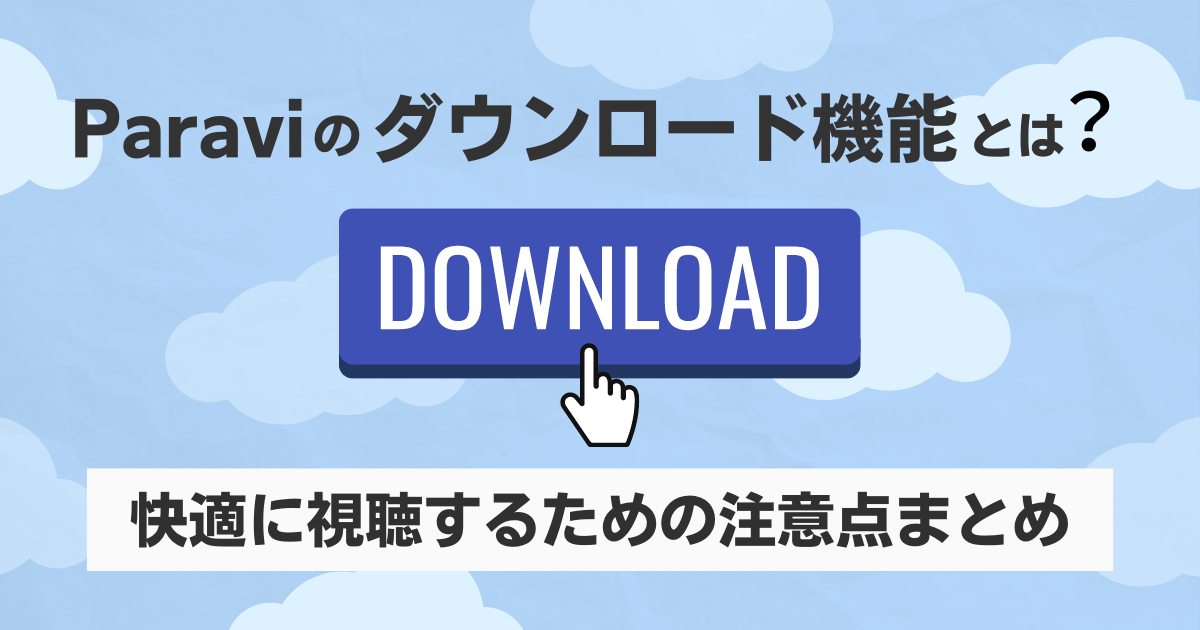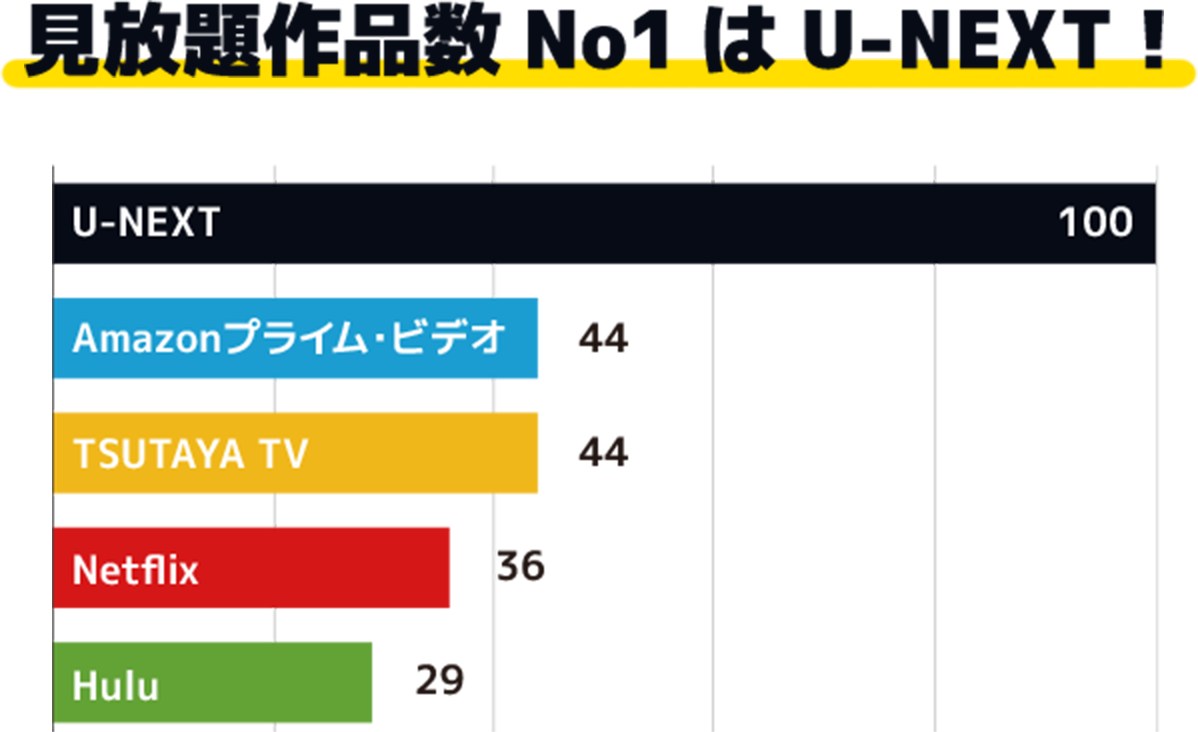Paravi(パラビ)は月額1,017円(税込)でドラマや映画、アニメ、ライブ配信が見放題のVOD(動画配信)サービスです。
WOWOWなどの6社が共同で設立した株式会社プレミアム・プラットフォーム・ジャパンが運営しているため、WOWOWやTBSのドラマが充実していることが特徴です。
今回はダウンロード機能の使い方や、利用するときの注意点を解説していきましょう。
Paraviの動画をダウンロードする方法
動画をダウンロードする手順は、下記のとおりです。
- Paraviアプリにログインする。
- 視聴したい作品を検索し、作品詳細ページを開く。
- 「↓」ダウンロードアイコンをタップ。
- 「ダウンロード」を選択。
完了するとダウンロード一覧に「✓」のアイコンが付きますので、確認してみてください。
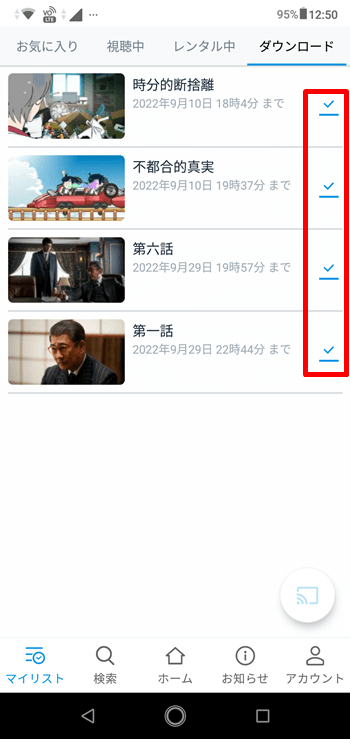
見放題作品数No.1の動画配信サービス知ってる?
ダウンロード機能の注意点
ダウンロード機能を使うとネット環境のない場所でも視聴できて便利ですが、アプリでしか利用できないなどの制限もあります。
利用する際の注意点をまとめますので、参考にしてください。
ダウンロードできるのはアプリだけ
ParaviはAndroidスマホをはじめ、iPhone、タブレット、TV、MacなどのPCのマルチデバイスに対応しています。
しかしダウンロード機能を利用できるのは、Paraviアプリをインストールできるスマホとタブレットのみです。パソコンやテレビではストリーミング再生しか利用できません。
また、AndroidOS8.0番台はダウンロード機能に対応していないので、注意してください。
ダウンロード対象外の作品がある
すべての作品がダウンロードできるわけではなく、一部作品は対応していないものもあります。
ダウンロードできるかどうかは、動画詳細ページに「↓」のダウンロードアイコンがあるかを確認してください。
レンタル作品も同様にダウンロードはできますが、一部対応していない作品もあります。
ダウンロードした作品には視聴期限がある
ダウンロードした作品は永久に視聴できるわけではなく、期限が設定されています。
視聴できる期限は48時間の作品がほとんどですが、一部異なる作品もあるので注意してください。
ダウンロードした作品の視聴期限は、アプリホーム画面の「マイリスト」→「ダウンロード」から確認ができます。
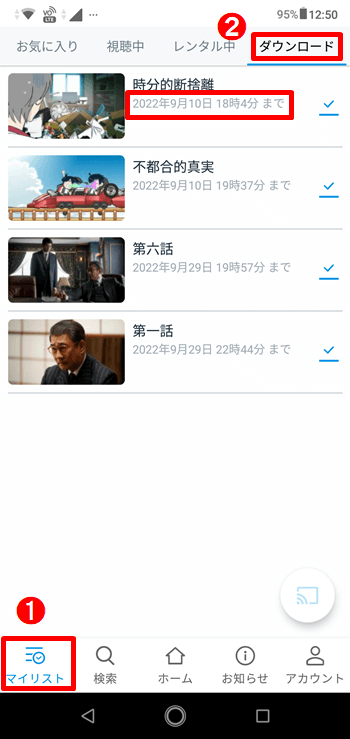
視聴期限の切れた作品は、再度ダウンロードすることで視聴が可能です。
ダウンロードできる画質は3種類
Paraviの画質は「高画質」「標準」「さくさく」の3種類があります。ダウンロードする作品も同様に3種類の中から選択可能です。
画質に関してはダウンロードする前に設定しておかなければなりません。
設定方法は、下記のとおりです。
1.アプリ画面下部にある「アカウント」を選択。
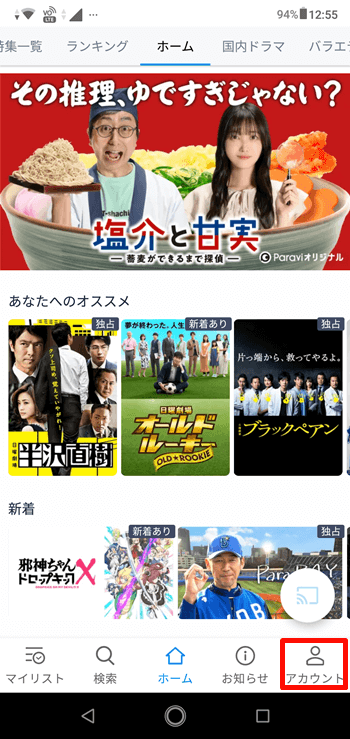
2.「設定」を選択。
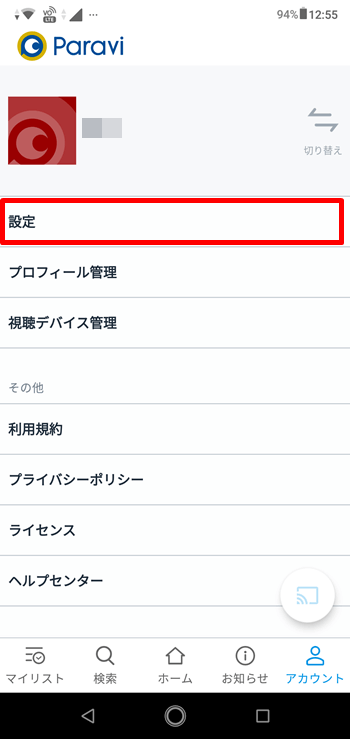
3.「画質」をタップ。
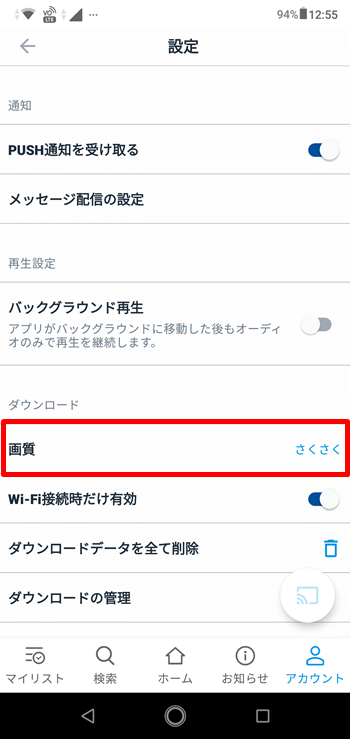
4.3種類の画質からお好みの画質を選択。
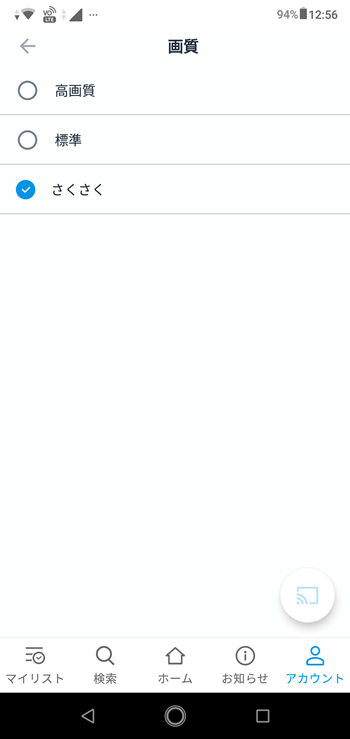
ダウンロード後に画質の変更はできませんので、注意してください。
ダウンロードできる端末は2台まで
シチュエーションに合わせて使い分けられるように、複数の端末にダウンロードしておきたい場合もあると思います。
1つのアカウントでダウンロードできる端末は2台までの制限があるので、注意してください。
3台目以降の端末にダウンロードしたい場合は、現在利用しているデバイスを削除する必要があります。
デバイスの削除方法は、下記のとおりです。
1.アプリ下部の「アカウント」を選択。
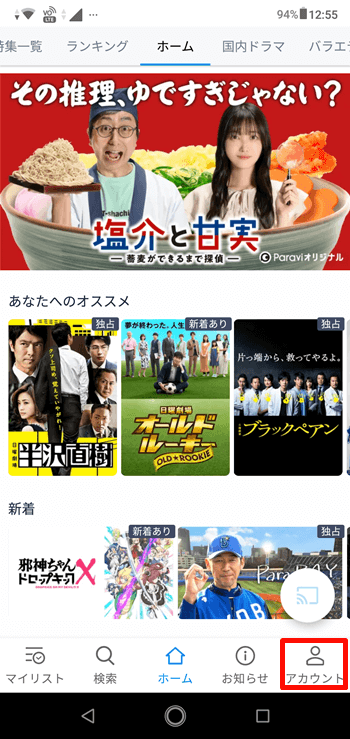
2.「設定」をタップ。
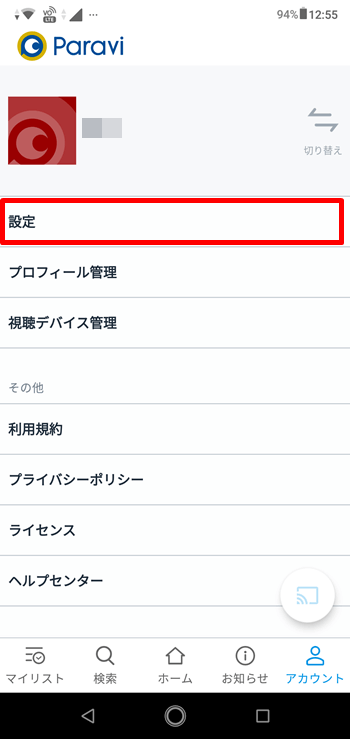
3.「ダウンロードの管理」を選択。
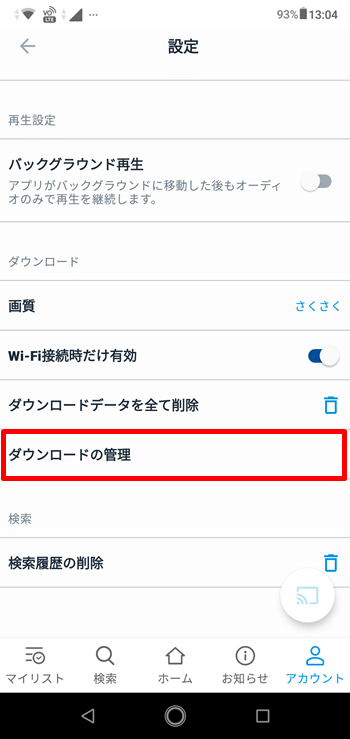
4.使用しないデバイスを選択して「デバイスの削除」をタップ。
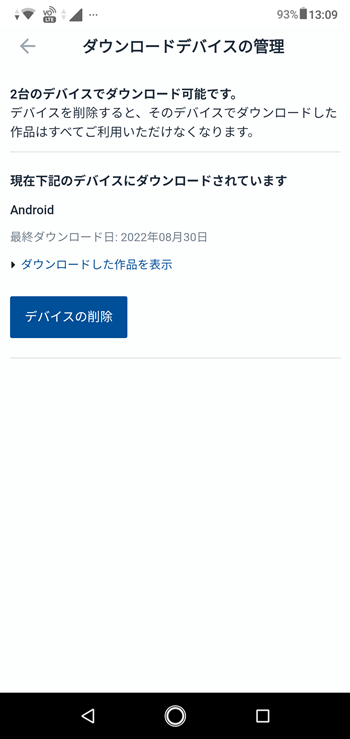
デバイスの削除が完了したら、ダウンロード機能を利用したい端末で登録し直しましょう。
アプリにログインする必要がある
ダウンロードした作品は、Paraviアプリ画面下部の「マイリスト」に保存されます。
マイリストを開くためにはアプリにログインしなければなりません。
また、動画もログインしないとダウンロードができないようになっています。
ログインIDやパスワードを忘れてしまった場合は再発行しましょう。パスワードを忘れてしまった場合は、公式サイトのヘルプセンターより手続きができます。
ダウンロードした動画を視聴する方法
ダウンロードした作品を視聴する方法は、下記のとおりです。
1.Paraviアプリにログインする。
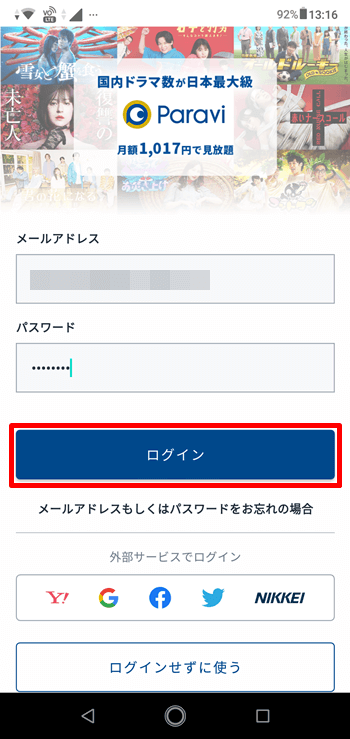
2.アプリ画面下部の「マイリスト」を選択。
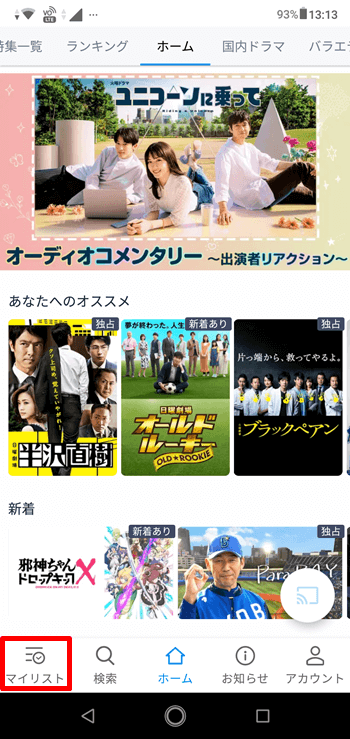
3.「ダウンロード」を選択。

4.視聴したい作品をタップ。
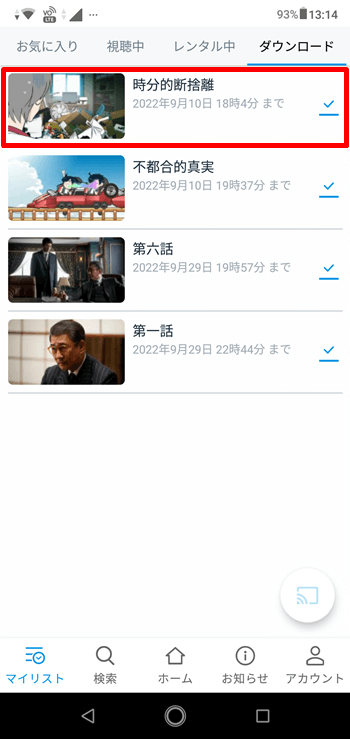
上記の手順で動画を視聴できます。
視聴期限の切れた作品は視聴できませんので、注意してください。
登録している2台の端末でそれぞれダウンロードすれば、同時に視聴することも可能です。
また、ストリーミング再生している端末と同時に、ほかの端末でダウンロード作品を視聴することもできます。
同時視聴をしたい場合は、ダウンロード機能をうまく活用してみてください。
ダウンロードした動画を削除する方法
ダウンロードした動画を削除する方法は、下記のとおりです。
1.Paraviアプリにログインする。
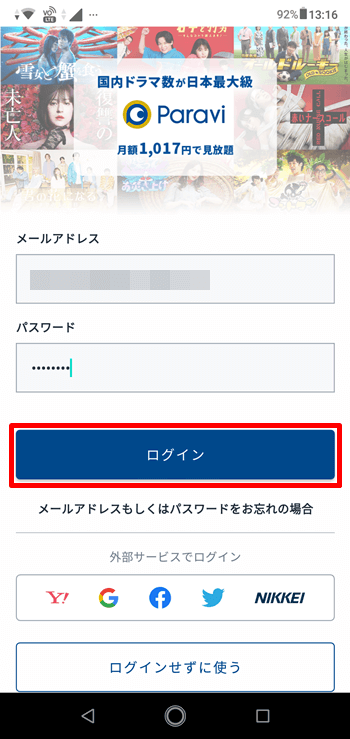
2.アプリ画面下部の「マイリスト」を選択。
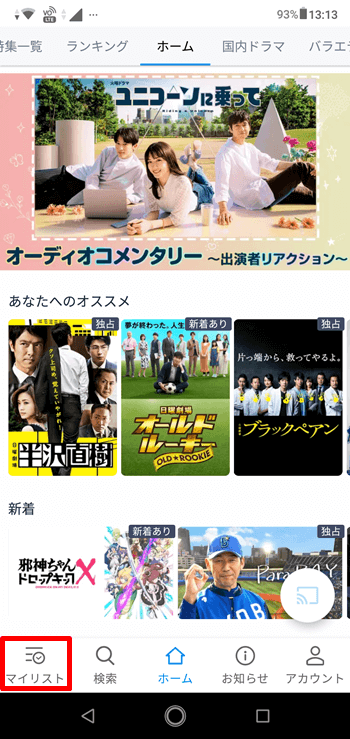
3.「ダウンロード」を選択。

4.削除したい動画の「✓」マークをタップ。
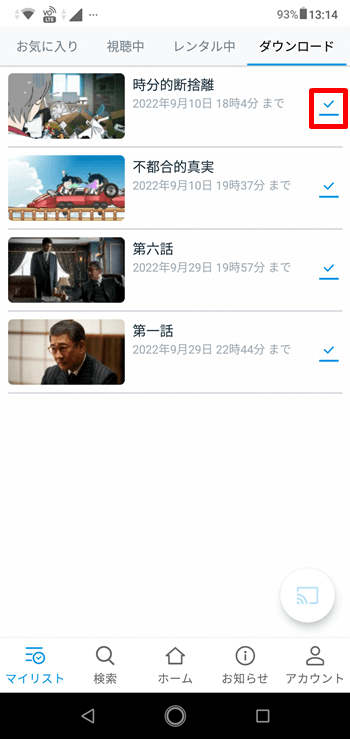
5.「削除する」をタップ。
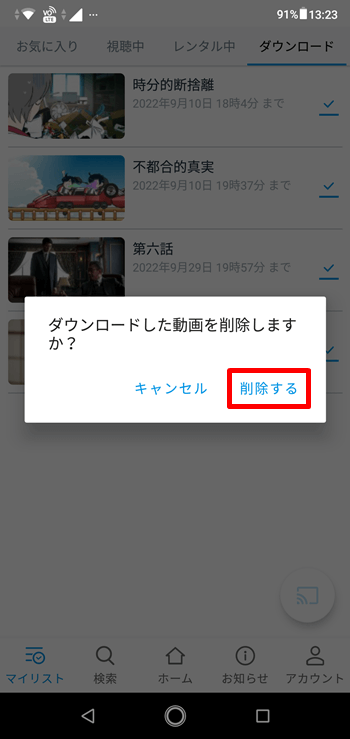
視聴期限が切れた作品に関しては自動で削除されます。
作品を多く保存していると端末の容量を圧迫するので、視聴しない作品は削除しましょう。
Paraviのダウンロード機能についてのよくある質問
ダウンロード機能の使い方以外にも、分からないことがある人もいるのではないでしょうか。
よくある質問についてまとめますので、参考にしてください。
ダウンロードの保存先を変更できる?
ダウンロード作品は端末本体にのみ保存可能で、SDカードなどの外部ストレージには保存できません。
動画は端末の容量を多く使用するので、空き容量には注意しましょう。
端末の空き容量が気になる人は、動画の画質を落とすことでデータ量を削減できます。また、使用していないアプリや不必要な動画・画像を削除して、容量を確保することもおすすめです。
ダウンロードした作品も、視聴後に2回目を見ない場合は削除しておきましょう。
どんな端末にも対応している?
ダウンロード機能はすべての端末で利用できるわけではありません。
AndroidスマホやiPhone、タブレットといったParaviアプリをダウンロードできる端末のみです。
Androidスマホを利用する場合は、AndroidOS8.0番台は対応していませんので注意してください。
スマホにダウンロードした作品をテレビで視聴したい場合は、ChromecastやAppleTVなどのストリーミングメディアプレーヤーを購入してミラーリングする方法もあります。
ダウンロードした作品は解約後も視聴できる?
有料プランを契約している人は、契約満了日まで視聴できます。
ダウンロード作品も同様に契約満了日まで視聴可能です。契約期間を過ぎるとすべて見られなくなってしまうので注意してください。
無料体験を利用している場合は、解約後すぐに視聴できなくなります。
ダウンロードした作品が溜まっている場合は、なるべく早めに見終えるようにしましょう。
ダウンロードした作品に「!」があるのは?
ダウンロードした作品に「!」がある原因として考えられるのは、下記のとおりです。
- ダウンロードコンテンツの視聴期限切れ
- ダウンロードコンテンツのライセンス切れ
- 何らかのエラー
視聴期限が切れている作品に関しては、再度ダウンロードし直すことで解消されます。
ライセンス切れの動画はインターネットに接続し、更新しましょう。
上記の方法を試しても動画が視聴できない場合は、Paraviヘルプセンターに問い合わせてください。
ダウンロードにかかる通信量はどれくらい?
ダウンロードに必要な通信量は、画質によって異なります。
| 画質 | 通信量 |
| 高画質 | 最大540MB程度 |
| さくさく | 最大173MB程度 |
上記の通信量は、1時間の動画をダウンロードした場合です。
通信量が気になる場合は、画質を落とすようにしましょう。
作品を視聴するときにはオフラインで視聴できますが、ダウンロード時にはデータ通信を必要とします。
速度制限が気になる方は、Wi-Fiにつないでダウンロードするのがオススメです。
Paraviのダウンロード機能を活用して楽しもう
Paraviのダウンロード機能の使い方や、注意するポイントについてまとめました。
動画は動画詳細ページから1作品ずつ、または一括で簡単にダウンロードできます。
ダウンロード機能を利用できるのは、スマホやタブレットのParaviアプリをインストールできる端末のみです。
ダウンロード作品の再生とストリーミング再生は同時にできますので、同時視聴したいときにはうまく活用してみてください。